डॉकर इमेज एक रीड-ओनली फाइल है जिसमें डॉकटर कंटेनर बनाने और निष्पादित करने के निर्देश हैं। इन छवियों को उपयोग करके किसी भी दूरस्थ रजिस्ट्री में धकेला (अपलोड) किया जा सकता है धकेलना आज्ञा। लोचदार कंटेनर रजिस्ट्री एक कंटेनर रजिस्ट्री है जो डॉकर छवियों को प्रबंधित और तैनात करने में सहायता करती है, यह एडब्ल्यूएस की पूरी तरह से प्रबंधित, सुरक्षित और स्केलेबल सेवा है।
इस लेख में स्थानीय छवि को AWS ECR में धकेलने के बारे में एक विस्तृत मार्गदर्शिका है।
AWS ECR में स्थानीय डॉकर छवि को पुश करें
सुनिश्चित करें कि एडब्ल्यूएस सीएलआई सिस्टम पर स्थापित है। अब उस डायरेक्टरी में कमांड प्रॉम्प्ट खोलें जहां डॉकर छवि रखा है:
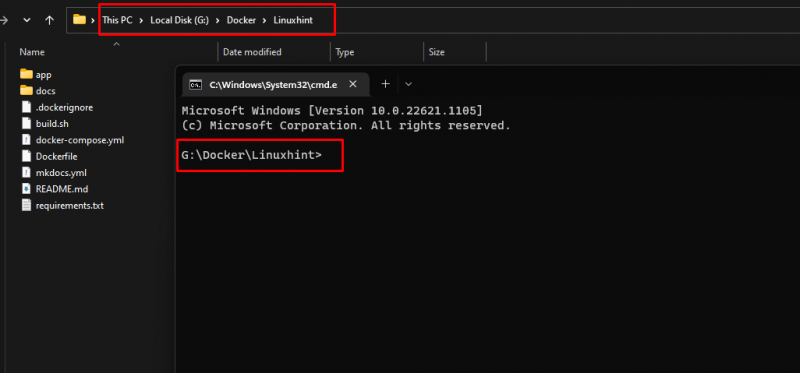
AWS CLI इंस्टालेशन सेट करने के लिए यह कमांड टाइप करें:
> एडब्ल्यूएस कॉन्फ़िगर करें

टिप्पणी : यह चार अलग-अलग मानों को संकेत देगा। जानकारी को AWS खाते से कॉपी करके प्रदान करें।
खोज कर आवश्यक AWS एक्सेस कुंजी IP और AWS सीक्रेट एक्सेस कुंजी कॉपी करें मैं हूँ के सर्च बार में अमेज़न प्रबंधन कंसोल, पर क्लिक करें मैं हूँ , और विकल्प का चयन करें मेरी सुरक्षा साख:
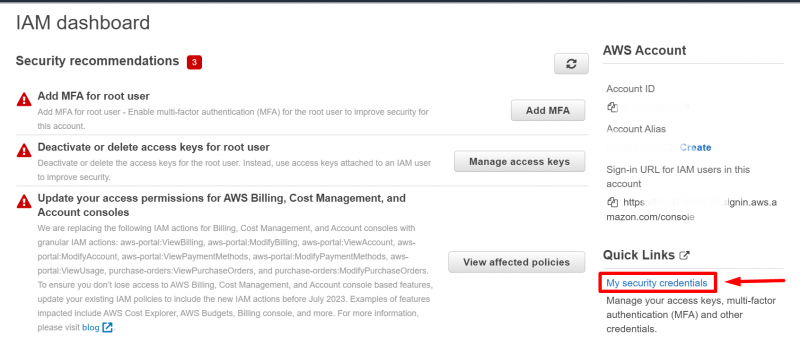
क्रिएट एक्सेस कुंजी खोलें और अपनी कॉपी करें एक्सेस कुंजी और गुप्त एक्सेस कुंजी:
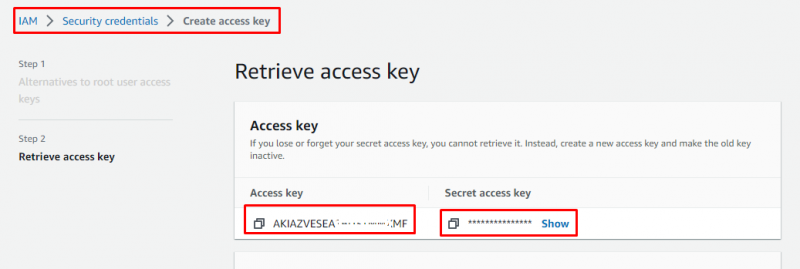
अब इन कुंजियों को कमांड प्रॉम्प्ट में कुंजी संदेश के संबंध में पेस्ट करें, साथ ही प्रदान करें डिफ़ॉल्ट क्षेत्र का नाम और का मान सेट करें जेसन के लिए डिफ़ॉल्ट आउटपुट स्वरूप:
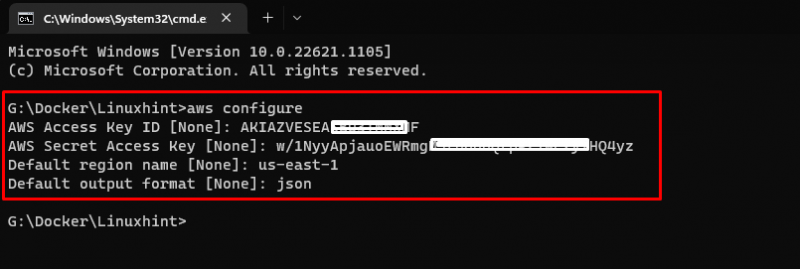
एडब्ल्यूएस सीएलआई सफलतापूर्वक कॉन्फ़िगर किया गया है।
अगला कदम ईसीआर बनाना है, इसके लिए ईसीआर के सर्च बार में सर्च करें अमेज़न प्रबंधन कंसोल और क्लिक करें लोचदार कंटेनर रजिस्ट्री:
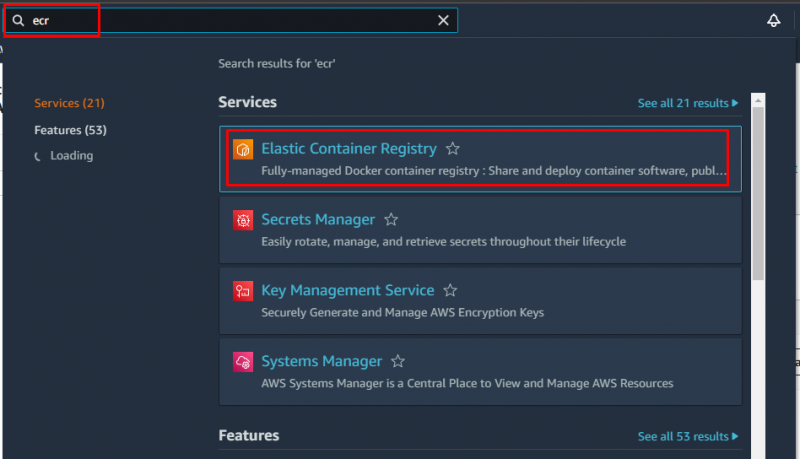
बटन पर क्लिक करें शुरू हो जाओ:
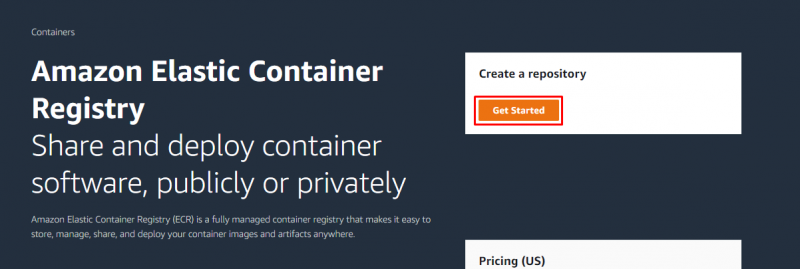
अपनी पसंद के अनुसार निजी या सार्वजनिक चुनें और ईसीआर के लिए नाम टाइप करें:
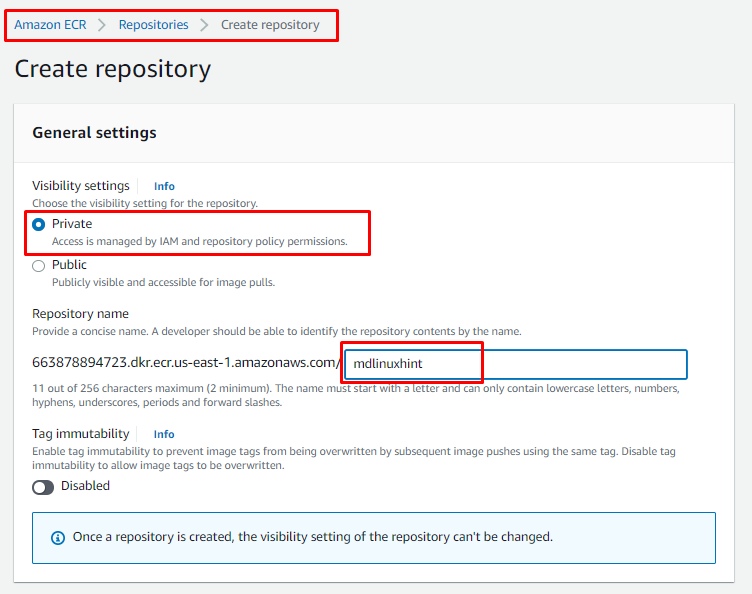
बाकी सेटिंग्स को डिफ़ॉल्ट के रूप में छोड़ दें और पर क्लिक करें रिपॉजिटरी बटन बनाएं:
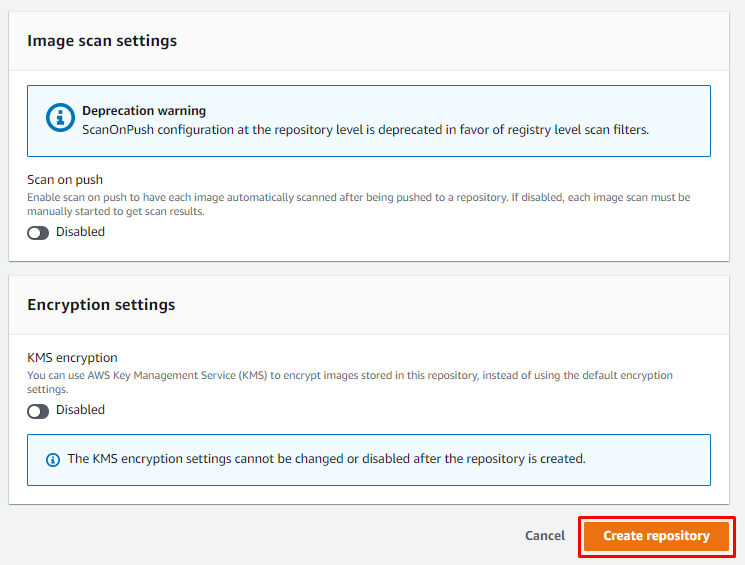
सफलतापूर्वक बनाया गया ईसीआर इसमें प्रदर्शित होगा Amazon ECR का रिपॉजिटरी डैशबोर्ड, रिपॉजिटरी नाम पर क्लिक करके इसे खोलें:
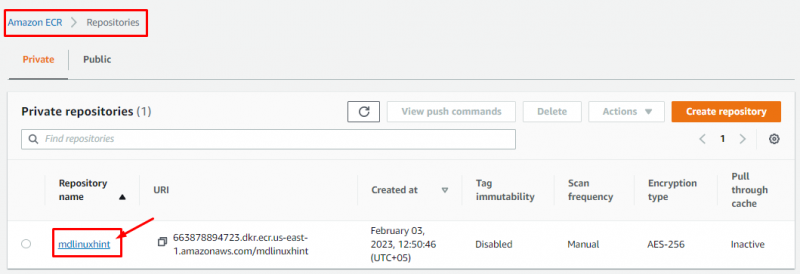
डॉकटर छवि को आगे बढ़ाने का समय आ गया है, इसलिए उस उद्देश्य के लिए क्लिक करें पुश कमांड देखें:
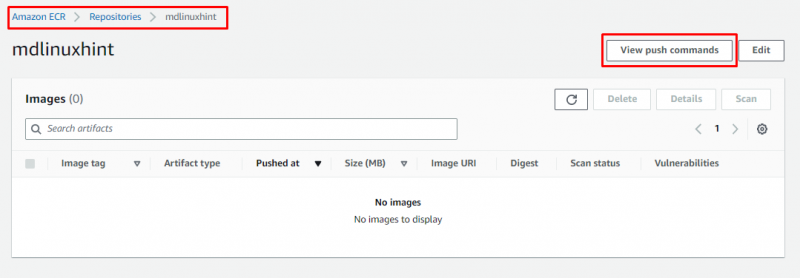
पुश कमांड विज़ार्ड खुल जाएगा जिसमें विभिन्न ऑपरेटिंग सिस्टम के लिए कमांड और प्रक्रियाएं होंगी, छवियों को प्रमाणित करने और रिपॉजिटरी में धकेलने के लिए। यहां से कॉपी करें प्रमाणीकरण टोकन AWS CLI में लॉगिन करने के लिए:
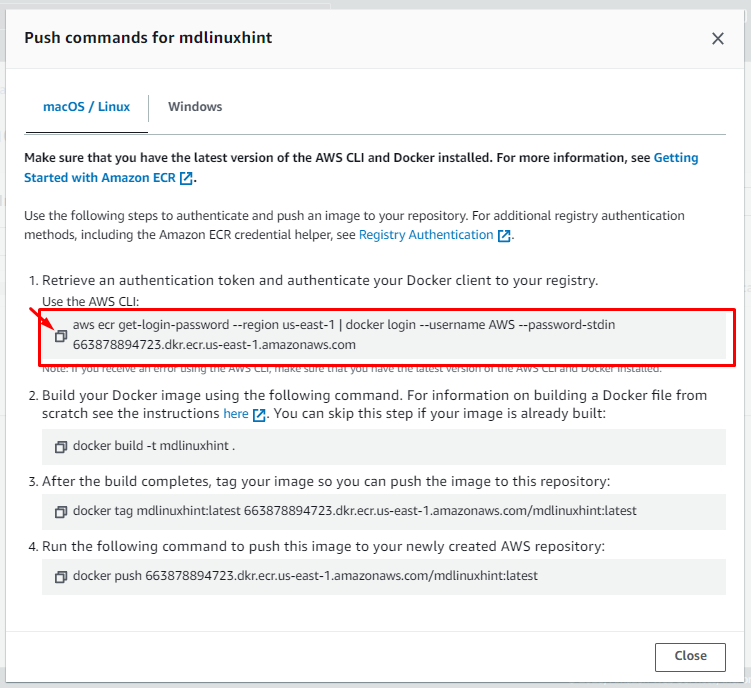
इस कॉपी किए गए कमांड को कॉन्फ़िगर किए गए कमांड प्रॉम्प्ट में पेस्ट करें:

ऊपर दिए गए आउटपुट में लॉगिन के लिए एक सफल संदेश देखा जा सकता है।
कॉपी करें निर्माण से डॉकर छवि का आदेश धकेलना कमांड विज़ार्ड:
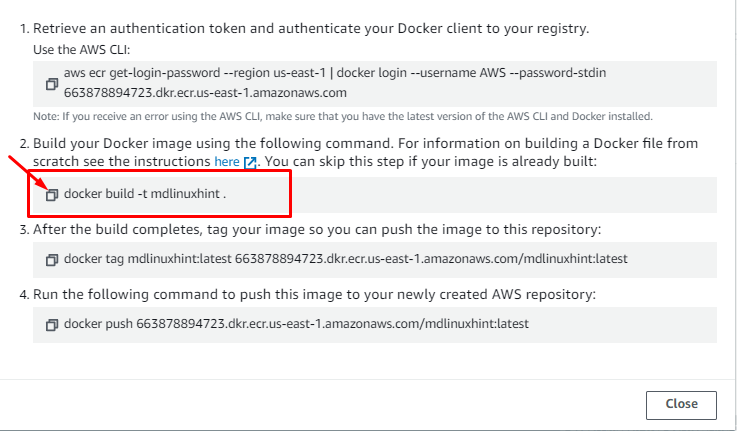
वाक्य - विन्यास
> डोकर निर्माण -टी < डोकर छवि का नाम >इसे कमांड प्रॉम्प्ट में पेस्ट करें और एंटर दबाएं:

उस छवि को टैग करने के लिए टैग कमांड को कॉपी करें जिसे आप रिपॉजिटरी में धकेलना चाहते हैं:
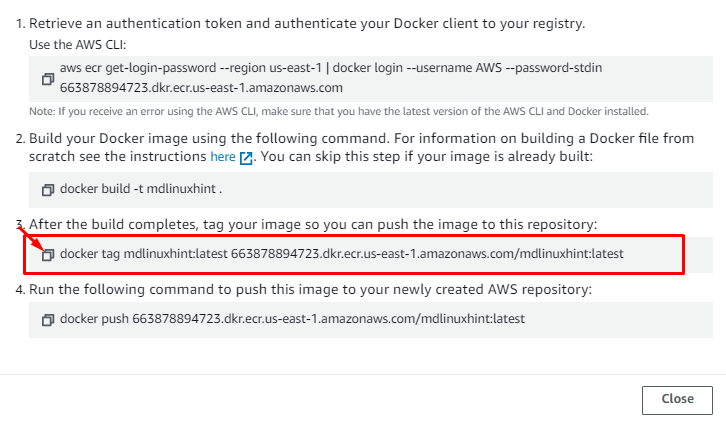
वाक्य - विन्यास:
> डॉकर टैग < छवि-नाम > < ईसीआर-रजिस्ट्री-नाम >/< छवि-नाम >इसे कमांड प्रॉम्प्ट में पेस्ट करें:

विज़ार्ड से AWS रिपॉजिटरी में docker इमेज को पुश करने के लिए पुश कमांड को कॉपी करें:
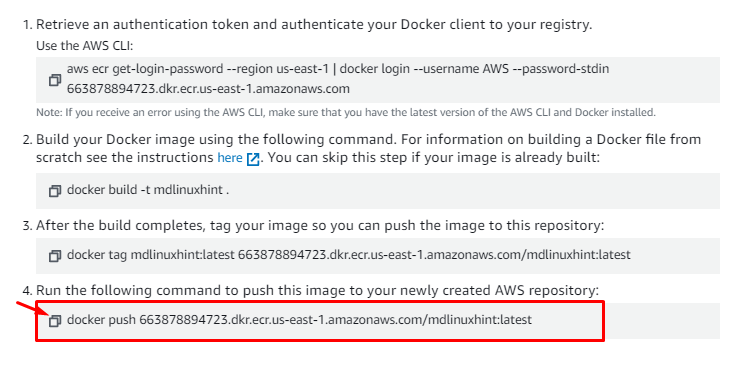
वाक्य - विन्यास
> डोकर धक्का < छवि-नाम-इन-रजिस्ट्री >इसे कमांड प्रॉम्प्ट में पेस्ट करें:

छवि को सफलतापूर्वक ईसीआर में धकेल दिया जाएगा:
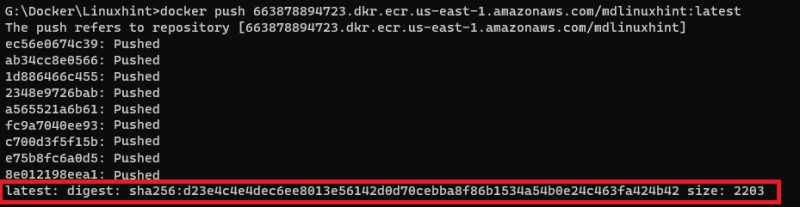
यह पुष्टि करने के लिए कि छवि को सफलतापूर्वक पुश किया गया है या नहीं, छवि देखने के लिए रिपॉजिटरी खोलें:
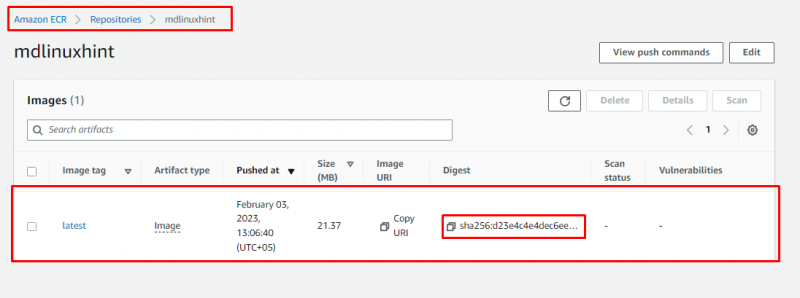
यह आउटपुट में दिखाई देता है कि इमेज को डाइजेस्ट, टाइमस्टैम्प पर पुश किए गए, इमेज टैग और आर्टिफैक्ट प्रकार जैसे सभी विवरणों के साथ सफलतापूर्वक पुश किया गया है।
निष्कर्ष
अमेज़ॅन ईसीआर सेवा एडब्ल्यूएस सीएलआई का उपयोग करके डॉकटर छवि को कुछ चरणों में पुश करने की सुविधा प्रदान करती है ताकि एडब्ल्यूएस रजिस्ट्री डॉकर छवि का उपयोग करके डॉकर कंटेनर का निर्माण और तैनाती कर सके। इस लेख में, हमने एक स्थानीय डॉकर छवि को ईसीआर में धकेल दिया।